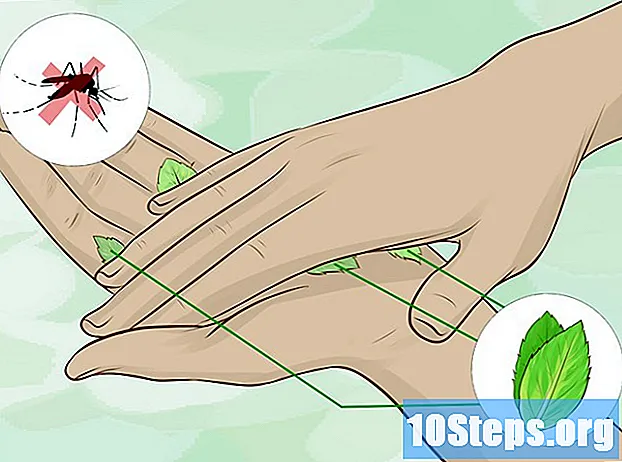विषय
यह आलेख आपको दिखाता है कि आपके कंप्यूटर के BIOS पासवर्ड को कैसे रीसेट किया जाए। एक नया मास्टर पासवर्ड बनाने की कोशिश करें, CMOS बैटरी निकालें या जम्पर के साथ छेड़छाड़ करें। सभी मदरबोर्ड निर्माताओं में मास्टर पासवर्ड शामिल नहीं है, और सभी कंप्यूटर बैटरी तक पहुंच प्रदान नहीं करते हैं या एक विशिष्ट पासवर्ड रीसेट जम्पर है। यदि न तो विधि काम करती है, तो मशीन को एक सेवा केंद्र पर ले जाएं या निर्माता से संपर्क करें।
कदम
3 की विधि 1: मास्टर पासवर्ड का उपयोग करना
कंप्यूटर चालू करें और इसे लॉक करने के लिए तीन बार गलत पासवर्ड डालें और "सिस्टम डिसेबल" या "सिस्टम डिसेबल" संदेश दिखाएं। चिंता न करें, आपने अपना डेटा नहीं खोया है और वापस सामान्य होने के लिए अपने कंप्यूटर को पुनरारंभ करें। "बैकडोर" पासवर्ड खोजने के लिए प्रयास किए जाने चाहिए।

संदेश संख्या "सिस्टम डिसेबल" या "सिस्टम डिसेबल" पर ध्यान दें। चेतावनी आमतौर पर संख्याओं और अक्षरों की एक श्रृंखला के साथ होती है। उन्हें कहीं नीचे लिखें ताकि आप पासवर्ड का पता लगा सकें।
एक साइट पर जाएं जो मास्टर पासवर्ड उत्पन्न करता है। एक ब्राउज़र में प्रवेश। वेबसाइट प्रदर्शित कोड के आधार पर "पिछले दरवाजे" पासवर्ड का उत्पादन करती है।

"सिस्टम डिसेबल" या "सिस्टम डिसेबल" संदेश के साथ दिखाई देने वाला कोड दर्ज करें और "पासवर्ड प्राप्त करें" पर क्लिक करें। साइट एक पासवर्ड खोजने की कोशिश करती है जो आपके कंप्यूटर के लिए काम करता है। यह संभव है कि यह आपके लिए प्रयास करने के लिए कई विकल्प देता है।- नोट: यदि सिस्टम के निर्जन होने पर कंप्यूटर ने एक कोड दर्ज नहीं किया है, तो "बैकडोर" पासवर्ड उत्पन्न करने के लिए मशीन के सीरियल नंबर का उपयोग करने का प्रयास करें।

कंप्यूटर को पुनरारंभ करें और वेबसाइट द्वारा दिए गए पासवर्ड दर्ज करें। आप तीन बार तक गलतियाँ कर सकते हैं। तीसरे प्रयास के बाद, सिस्टम लॉक हो गया है और कंप्यूटर को पुनरारंभ करना होगा। आमतौर पर वेबसाइट द्वारा दिए गए विकल्पों में से एक काम करता है।- यदि यह काम नहीं करता है, तो अगली विधि का प्रयास करें।
यदि आप कंप्यूटर शुरू करने में सक्षम थे, तो BIOS सेटिंग्स दर्ज करें। सही पासवर्ड दर्ज करने के बाद, यह सुनिश्चित करने के लिए कि इसे फिर से लॉक नहीं किया जाएगा, प्रमाणीकरण विकल्पों पर एक नज़र डालें। "बैकडोर" पासवर्ड का उपयोग करने वाला सरल तथ्य BIOS विकल्पों को रीसेट नहीं करता है।
विधि 2 की 3: CMOS बैटरी को हटाना
जानिए कब करें विधि का इस्तेमाल। आदर्श रूप में, ऊपर वर्णित तकनीक का प्रयास करें और मास्टर पासवर्ड की तलाश करें। यदि कोई विकल्प काम नहीं करता है, तो पासवर्ड को रीसेट करने के लिए सीएमओएस बैटरी को हटा दें और बदलें।
- CMOS बैटरी वॉच बैटरी की तरह लगती है। यह कंप्यूटर के अनप्लग होने पर मदरबोर्ड को पावर सप्लाई करता है। आम तौर पर, पासवर्ड सहित BIOS सेटिंग्स को मदरबोर्ड पर तारीख और समय के साथ संग्रहीत किया जाता है। इस तरह, बैटरी को हटाने से कारखाने की चूक समाप्त हो जाती है।
कैबिनेट से सभी केबलों को डिस्कनेक्ट करें। कंप्यूटर खोलने से पहले, रियर पैनल से जुड़े सभी केबल को हटा दिया जाना चाहिए।
- जांचें कि पावर कॉर्ड को हटा दिया गया है।
- आप एक नोटबुक पर एक ही विधि लागू कर सकते हैं, लेकिन डिवाइस के तल पर कवर को हटाने के लिए आवश्यक है। अधिकांश समय आपको कुछ हिस्सों को अलग करना होगा और मदरबोर्ड तक पहुंचने के लिए बैटरी को निकालना होगा।
सभी केबलों को हटाने के बाद पावर बटन दबाएं। इस तरह, आप सभी कैपेसिटर से चार्ज छोड़ देते हैं और स्थैतिक बिजली के कारण हानिकारक घटकों की संभावना को कम करते हैं।
मामले को खोलने में सक्षम होने के लिए साइड पैनल को खोल दिया (यह मॉडल के आधार पर दूसरी जगह पर हो सकता है)। अधिकांश डेस्कटॉप कंप्यूटर क्रॉसहेड शिकंजा के साथ आते हैं जिन्हें फिलिप्स पेचकश के उपयोग की आवश्यकता होती है।
- आपको झुकना पड़े बिना इसे टेबल या बेंच पर कैबिनेट के साथ काम करना आसान हो सकता है।
- डेस्कटॉप कंप्यूटर खोलने के बारे में अधिक पढ़ने के लिए यहां क्लिक करें।
- नोटबुक खोलने के तरीके के बारे में अधिक विस्तृत निर्देशों के लिए इस लेख को पढ़ें।
खुद ग्राउंड करें। घटकों को छूने से पहले, अपने हाथ से स्थिर चार्ज छोड़ दें। स्थैतिक बिजली का एक निर्वहन स्थायी रूप से घटकों को नुकसान पहुंचा सकता है।
- केवल एक धातु वस्तु को छूकर अपने आप को ग्राउंड करें, जैसे कि एक टैप। यदि आप आगे बढ़ना चाहते हैं, तो अधिक विस्तृत जानकारी पढ़ना चाहते हैं तो यहां क्लिक करें।
CMOS बैटरी का पता लगाएँ। यह चांदी है, व्यास में लगभग 1 सेमी और आमतौर पर मदरबोर्ड के किनारों के करीब है।
बैटरी को सावधानी से हटाएं। ज्यादातर समय, यह दो क्लिप से जुड़ता है और आपको निकालने के लिए एक तरफ निचोड़ना पड़ता है। इसे धीरे से खींचें और इसे सुरक्षित स्थान पर छोड़ दें।
- नोट: कुछ मामलों में, बैटरी मदरबोर्ड पर टांका लगाया जाता है और हटाया नहीं जा सकता। यदि आपका कंप्यूटर मामला है, तो अगले भाग पर जाएं और जम्पर का उपयोग करने का प्रयास करें।
यह सुनिश्चित करने के लिए बैटरी को हटाने के एक मिनट बाद प्रतीक्षा करें कि BIOS सेटिंग्स रीसेट हो गई हैं।
बैटरी बदलें। एक मिनट के बाद, बैटरी फिर से डालें। ध्यान रखें इसे गलत तरीके से न लगाएं।
केस कवर को बंद करें और केबलों को वापस रखें। यह परीक्षण करना सबसे अच्छा है कि शिकंजा डालने और माध्यमिक बाह्य उपकरणों को जोड़ने से पहले सब कुछ सही है, जैसे स्पीकर। परीक्षण करने के लिए आपको केवल पावर केबल, मॉनिटर और कीबोर्ड की आवश्यकता होती है।
कंप्यूटर चालू करें और BIOS सेटिंग्स दर्ज करें। BIOS सेटअप स्क्रीन खोलने के लिए कुंजी (उदाहरण के लिए, DEL, F2, F10 या ESC) दबाएं। जब आप बैटरी बाहर निकालते हैं, तो फैक्ट्री डिफॉल्ट्स को बहाल किया जाता है और आपको सभी सेटिंग्स को फिर से करने की आवश्यकता होती है, जैसे कि बूट ऑर्डर सेट करना और कुछ उपकरणों के लिए विशिष्ट विकल्पों का चयन करना।
- यदि कंप्यूटर अभी भी पासवर्ड के लिए पूछता है और आपने सब कुछ ठीक किया है, तो इसका मतलब है कि विधि आपके लिए काम नहीं करती है। इसलिए, अगले अनुभाग में निर्देशों पर आगे बढ़ें।
3 की विधि 3: जम्पर का उपयोग करना
केबल डिस्कनेक्ट करें, केस खोलें और अपने आप को जमीन. इन प्रक्रियाओं को करने का तरीका जानने के लिए पिछले भाग में 5 से चरण 2 देखें।
BIOS विकल्पों को रीसेट करने वाले जम्पर का पता लगाएँ। आम तौर पर, वे दो पिन होते हैं और लगभग हमेशा नीले रंग में एक छोटे से टुकड़े के साथ। अधिकांश समय, यह सिल्वर सीएमओएस बैटरी के करीब है (यह वॉच बैटरी की तरह दिखता है), लेकिन यह हमेशा ऐसा नहीं होता है। अगर आपको यह नहीं मिल रहा है तो मदरबोर्ड मैनुअल को देखें।
- जम्पर के नीचे CLEAR CMOS, CLEAR, CLR, JCMOS1, PASSWORD, PSWD आदि लिखा होना आम बात है।
- मदरबोर्ड में यह जम्पर नहीं है (सभी के पास नहीं है) और क्या आपने पिछली तकनीकों की कोशिश की है? निर्माता से संपर्क करें।
एक पिन को जम्पर (प्लास्टिक का टुकड़ा) ऊपर ले जाएं। अधिकांश समय, कम से कम, कूदने वाले दो तीन पिनों में जुड़े होते हैं। जब आप इसे बाहर निकालते हैं और इसे मुफ्त पिन पर रखते हैं, तो कार्ड पासवर्ड रीसेट करता है।
- उदाहरण के लिए, यदि जम्पर पिंस 1 और 2 से अधिक है, तो इसे पिंस दो और तीन पर रखें।
- यदि आपके पास केवल दो पिन हैं, तो पासवर्ड रीसेट करने के लिए जम्पर को हटा दें।
एक मिनट रुकिए। BIOS को परिवर्तन को पहचानने और पासवर्ड रीसेट करने के लिए आपको थोड़ी प्रतीक्षा करनी होगी।
टुकड़े को वापस उसके मूल स्थान पर रख दें। एक मिनट इंतजार करने के बाद, पिछली स्थिति में जम्पर को फिर से स्थापित करें।
कैबिनेट को बंद करें और केबलों को फिर से कनेक्ट करें। यह परीक्षण करना सबसे अच्छा है कि शिकंजा डालने और माध्यमिक बाह्य उपकरणों को जोड़ने से पहले सब कुछ सही है, जैसे स्पीकर। परीक्षण करने के लिए आपको केवल पावर केबल, मॉनिटर और कीबोर्ड की आवश्यकता होती है।
कंप्यूटर चालू करें और BIOS सेटिंग्स तक पहुंचें। BIOS विकल्प खोलने के लिए कुंजी (उदाहरण के लिए, DEL, F2, F10 या ESC) दबाएं। जब आप बैटरी को बाहर निकालते हैं, तो फ़ैक्टरी डिफॉल्ट्स को बहाल किया जाता है और आपको सभी सेटिंग्स को फिर से करने की आवश्यकता होती है, जैसे कि बूट ऑर्डर सेट करना और कुछ उपकरणों के लिए विशिष्ट विकल्पों का चयन करना।
टिप्स
- यदि कुछ भी सही नहीं है, तो अपने कंप्यूटर या मदरबोर्ड निर्माता से संपर्क करें। आम तौर पर, कंपनी एक मास्टर पासवर्ड प्रदान करती है, बस खुद को स्वामी के रूप में पहचानती है।
चेतावनी
- जब तक आपके पास स्वामी की एक्सप्रेस अनुमति न हो, कंप्यूटर पर BIOS पासवर्ड रीसेट करने का प्रयास न करें।
- किसी भी घटक को नुकसान पहुंचाने के जोखिम से बचने के लिए मामला खोलने से पहले खुद को जमीन पर रखना न भूलें।